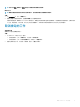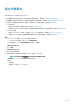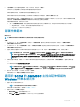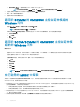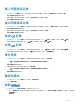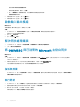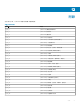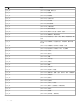Users Guide
註: 在 iDRAC 內嵌 1 元件中,以下是權限及其使用者系統管理權限屬性的值。
表 5. 權限數值表
值 權限
1 登入
2 設定
4 設定使用者
8 記錄
16 系統控制
32 存取虛擬主控台
64 存取虛擬媒體
128 系統作業
256 偵錯
499 操作員權限
• 作業系統 - 選擇 Windows 或 ESXi 或 RHEL。
6 使用水平捲軸尋找元件。選擇元件,展開群組,然後編輯其屬性值。使用垂直捲軸編輯群組以及元件的屬性。
7 選取各元件的核取方塊,因為在套用作業範本時,所選元件的組態會套用到受管裝置。然而,參照裝置的所有組態都會擷取並儲
存在範本中。
註: 所有組態均會擷取到範本中,不受在各元件核取方塊所做的選擇影響。
在作業系統元件中,依據您的需求執行下列任一選項的步驟:
• 若要在 SCCM 上部署 Windows 作業系統,請參閱適用於 SCCM 的 OMIMSSC 主控台延伸模組的 Windows 作業系統元件。
• 若要在 SCVMM 上部署 Windows 作業系統,請參閱適用於 SCVMM 的 OMIMSSC 主控台延伸模組的 Windows 元件。
• OMIMSSC
• 若要部署非 Windows 作業系統,請參閱 OMIMSSC 主控台延伸模組的非 Windows 元件。
8 若要儲存設定檔,請按一下完成。
安裝程式資料夾
安裝主控台延伸模組之後,以下資料夾隨即建立:
• 記錄 — 此資料夾包含與主控台有關的記錄資訊。
註
: 如果網域系統管理員帳戶與本機系統管理員帳戶的認證不同,請勿使用網域系統管理員帳戶登入 SCCM 或 SCVMM。請改用
不同的網域使用者帳戶登入 SCCM 或 SCVMM。
指派作業範本
1 在 OMIMSSC 中,按一下組態與部署,再按一下伺服器檢視。選擇所需的伺服器並按一下指派作業範本並執行作業範本相符性。
指派作業範本並執行相符性頁面隨即顯示。
2 選擇所需的伺服器並按一下指派作業範本並執行作業範本相符性。
3 在 OMIMSSC 中,按一下組態與部署,再按一下模組化系統檢視。選擇所需的模組化系統,然後按一下指派作業範本。
指派作業範本頁面隨即顯示。
4 選擇所需的模組化系統,然後按一下指派作業範本並執行相符性。
指派作業範本頁面隨即顯示。
64
組態與部署